8 วิธีในการแก้ไขไม่มีเสียงใน Windows 10
เผยแพร่แล้ว: 2017-10-24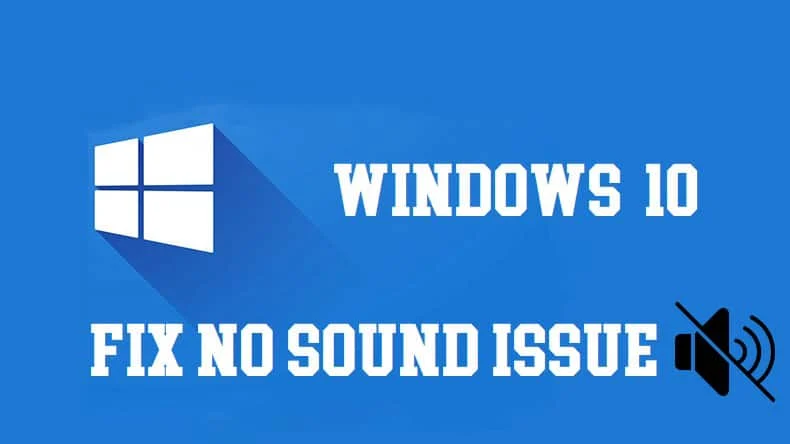
หากคุณเพิ่งติดตั้ง Windows 10 คุณอาจประสบปัญหาด้านเสียงหรือปัญหา ไม่มีเสียงใน Windows 10 ก่อนอัปเกรด Windows ของคุณ ทุกอย่างทำงานได้ดี ปัญหาเริ่มต้นทันทีที่คุณลงชื่อเข้าใช้ Windows 10 นอกจากนี้ คุณอาจประสบปัญหาด้านเสียงใน Windows 10 ในภายหลัง ไม่ว่าในกรณีใด ปัญหา มีจริงและไม่มีเสียง พีซีเป็นเพียงกล่องอื่นที่คุณจะไม่ได้ยินอะไรเลย
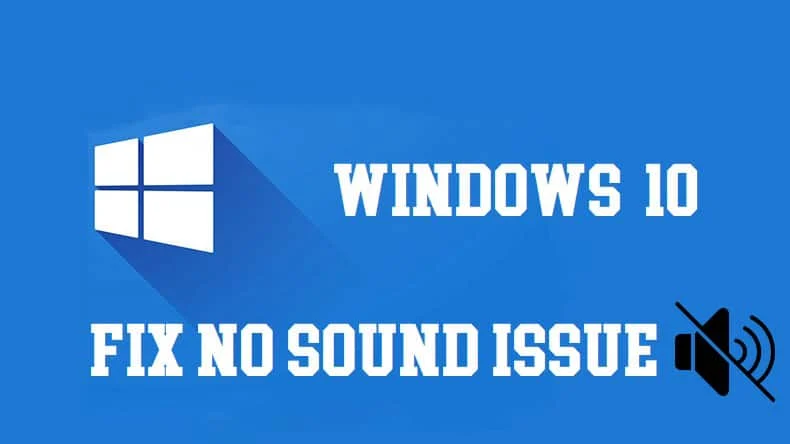
เหตุใดจึงไม่มีเสียงบนแล็ปท็อป Windows 10 ของฉัน
สาเหตุหลักของปัญหาดูเหมือนจะไม่เข้ากันหรือไดรเวอร์เสียงที่ล้าสมัย แต่ในบางกรณี ปัญหายังเกิดขึ้นหากไดรเวอร์ได้รับความเสียหายในกระบวนการอัปเกรด/อัปเดต โดยไม่ต้องเสียเวลาเรามาดูวิธีการแก้ไขปัญหาไม่มีเสียงใน Windows 10 จริง ๆ ด้วยความช่วยเหลือของคู่มือการแก้ไขปัญหาที่แสดงด้านล่าง
สารบัญ
- 8 วิธีในการแก้ไขไม่มีเสียงใน Windows 10
- วิธีที่ 1: ตรวจสอบว่าปิดเสียงอยู่หรือไม่
- วิธีที่ 2: ถอนการติดตั้งไดรเวอร์เสียง
- วิธีที่ 3: อัปเดตไดรเวอร์เสียง
- วิธีที่ 4: ใช้ตัวแก้ไขปัญหา Windows
- วิธีที่ 5: เริ่มบริการ Windows Audio
- วิธีที่ 6: ใช้ Add legacy เพื่อติดตั้งไดรเวอร์เพื่อรองรับการ์ดเสียงรุ่นเก่า
- วิธีที่ 7: ปิดใช้งานการเพิ่มประสิทธิภาพเสียง
- วิธีที่ 8: ปิดใช้งานการตรวจจับแจ็คที่แผงด้านหน้า
8 วิธีในการแก้ไขไม่มีเสียงใน Windows 10
อย่าลืมสร้างจุดคืนค่าในกรณีที่มีสิ่งผิดปกติเกิดขึ้น
วิธีที่ 1: ตรวจสอบว่าปิดเสียงอยู่หรือไม่
1. คลิกขวาที่ไอคอน Volume บนทาสก์บาร์ของระบบใกล้กับพื้นที่แจ้งเตือนและเลือก Open Volume Mixer
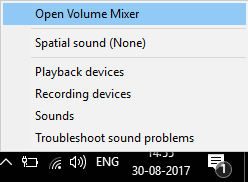
2.จากตัวปรับระดับเสียง ตรวจสอบให้แน่ใจว่า ไม่มีอุปกรณ์หรือแอปพลิเคชันใดถูกตั้งค่าให้ปิดเสียง
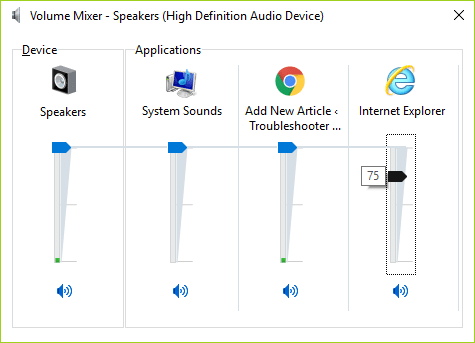
3. เพิ่มระดับเสียง ไปที่ด้านบนและปิดตัวปรับระดับเสียง
4. ตรวจสอบว่าไม่มีเสียงหรือปัญหาเสียงได้รับการแก้ไขหรือไม่
วิธีที่ 2: ถอนการติดตั้งไดรเวอร์เสียง
1. กด Windows Key + R จากนั้นพิมพ์ devmgmt.msc แล้วกด Enter เพื่อเปิด Device Manager

2. ขยาย ตัวควบคุมเสียง วิดีโอ และเกม แล้วคลิกที่อุปกรณ์เสียง จากนั้นเลือก ถอนการติดตั้ง
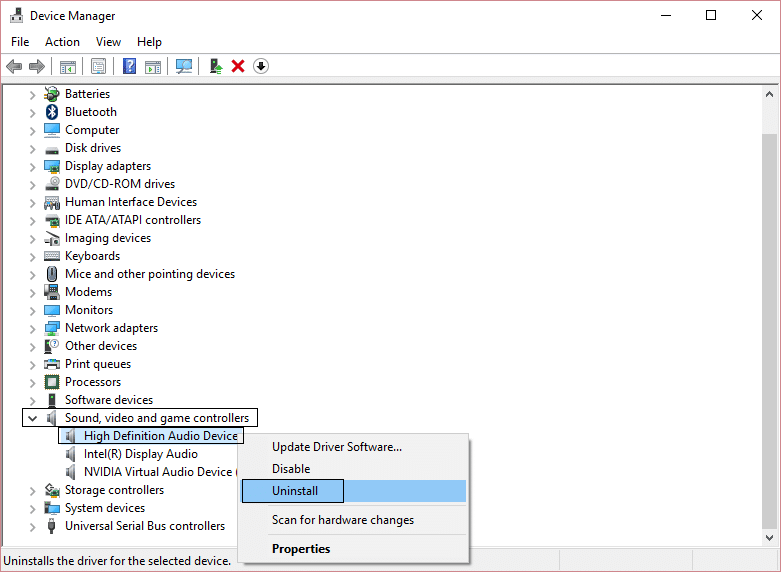
3. ยืนยันการถอนการติดตั้ง โดยคลิก ตกลง
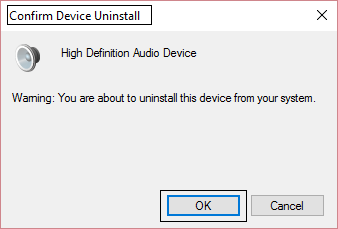
4.สุดท้าย ในหน้าต่าง Device Manager ให้ไปที่ Action และคลิก Scan for hardware changes
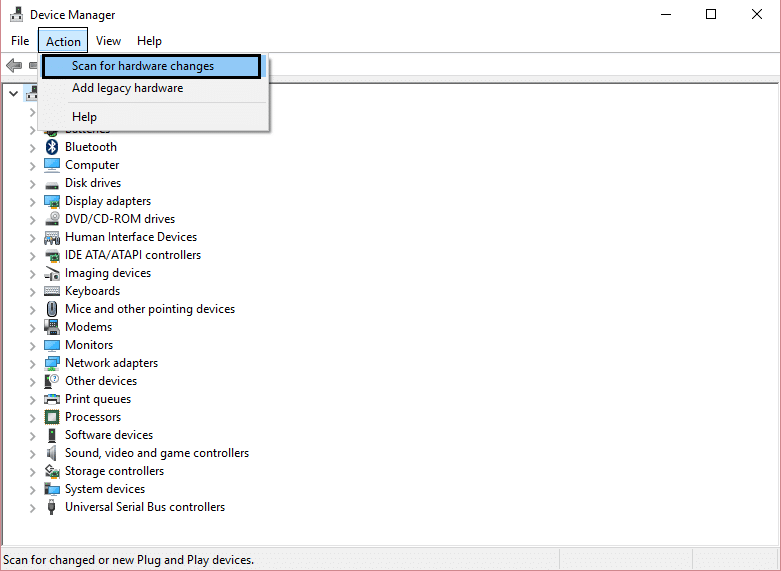
5. รีสตาร์ทเพื่อใช้การเปลี่ยนแปลงและดูว่าคุณสามารถ แก้ไข No Sound ใน Windows 10 Issue ได้หรือไม่
วิธีที่ 3: อัปเดตไดรเวอร์เสียง
1. กดปุ่ม Windows + R จากนั้นพิมพ์ ' Devmgmt.msc' แล้วกด Enter เพื่อเปิด Device Manager

2. ขยายตัวควบคุมเสียง วิดีโอ และเกม และคลิกขวาที่ อุปกรณ์เสียง ของคุณ จากนั้นเลือก เปิดใช้งาน (หากเปิดใช้งานแล้ว ให้ข้ามขั้นตอนนี้)
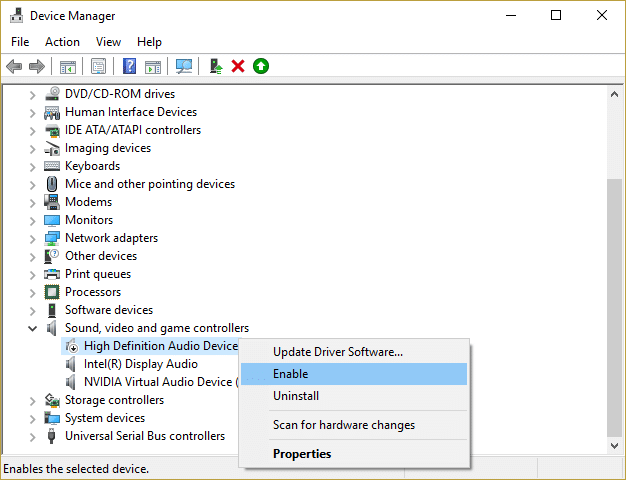
2. หากอุปกรณ์เสียงของคุณเปิดใช้งานอยู่แล้ว ให้คลิกขวาที่ อุปกรณ์เสียง ของคุณ จากนั้นเลือก Update Driver Software
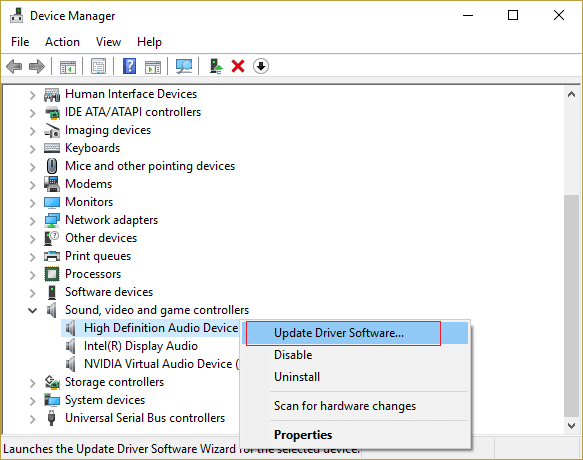
3. ตอนนี้ เลือก “ ค้นหาซอฟต์แวร์ไดรเวอร์ที่อัพเดตโดยอัตโนมัติ ” และปล่อยให้กระบวนการเสร็จสิ้น
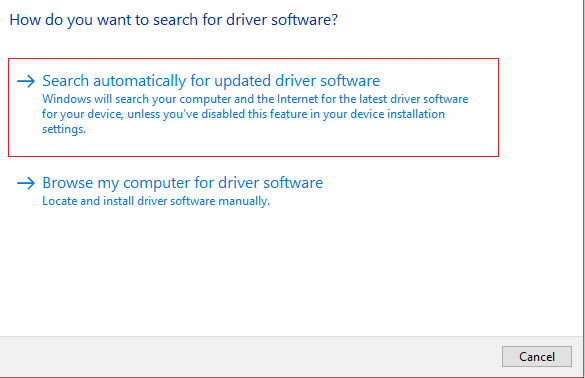
4.หากไม่สามารถอัปเดตไดรเวอร์เสียงของคุณได้ ให้เลือกอัปเดตซอฟต์แวร์ไดรเวอร์อีกครั้ง
5.คราวนี้เลือก “ เรียกดูคอมพิวเตอร์ของฉันเพื่อหาซอฟต์แวร์ไดรเวอร์ ”
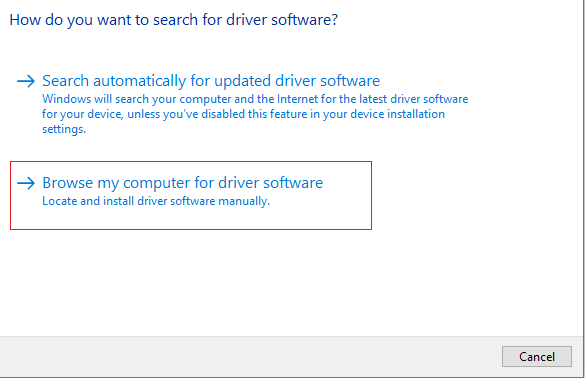
6. จากนั้นเลือก " ให้ฉันเลือกจากรายการไดรเวอร์อุปกรณ์ในคอมพิวเตอร์ของฉัน ”
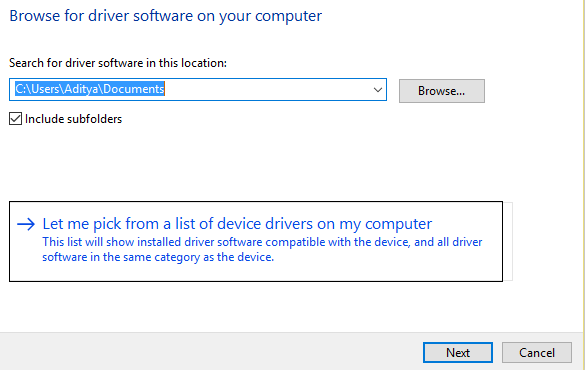
7. เลือกไดรเวอร์ที่เหมาะสมจากรายการแล้วคลิก ถัดไป
8.ปล่อยให้กระบวนการเสร็จสมบูรณ์แล้วรีสตาร์ทพีซีของคุณ
9. ดูว่าคุณสามารถ แก้ไขปัญหา No Sound ใน Windows 10 ได้หรือไม่ ถ้าไม่ใช่ ให้ดาวน์โหลดไดรเวอร์จากเว็บไซต์ของผู้ผลิต
วิธีที่ 4: ใช้ตัวแก้ไขปัญหา Windows
1.เปิดแผงควบคุมและในช่องค้นหาให้พิมพ์ “ Troubleshooting ”
2. ในผลการค้นหา ให้คลิกที่ " การ แก้ไขปัญหา " จากนั้นเลือก ฮาร์ดแวร์และเสียง

3. ในหน้าต่างถัดไป ให้คลิกที่ “ กำลัง เล่นเสียง ” ภายในหมวดย่อยของเสียง

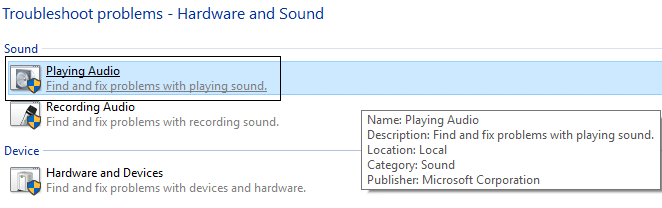
4.สุดท้าย คลิก Advanced Options ในหน้าต่าง Playing Audio และกาเครื่องหมาย “ Apply repairs automatically ” แล้วคลิก Next
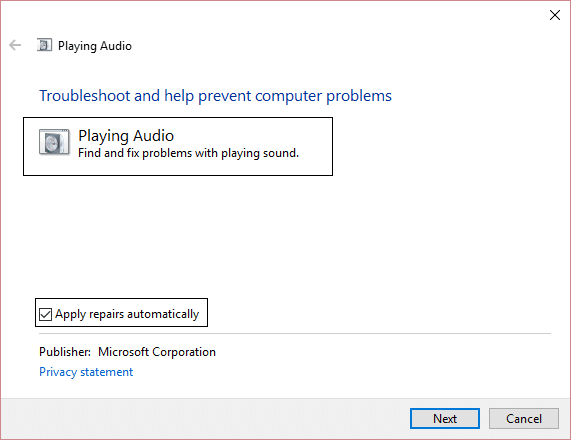
5.Troubleshooter จะวินิจฉัยปัญหาโดยอัตโนมัติและถามคุณว่าคุณต้องการใช้การแก้ไขหรือไม่
6. คลิก Apply this fix and Reboot เพื่อใช้การเปลี่ยนแปลงและดูว่าคุณสามารถ Fix No Sound ใน Windows 10 Issue ได้หรือไม่
วิธีที่ 5: เริ่มบริการ Windows Audio
1. กดปุ่ม Windows + R จากนั้นพิมพ์ services.msc แล้วกด Enter เพื่อเปิดรายการบริการของ Windows
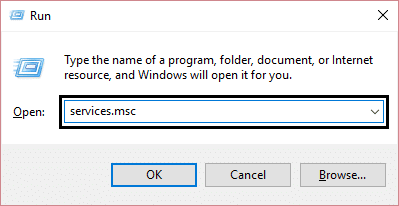
2. ค้นหาบริการต่อไปนี้:
Windows Audio Windows Audio Endpoint Builder Plug and Play
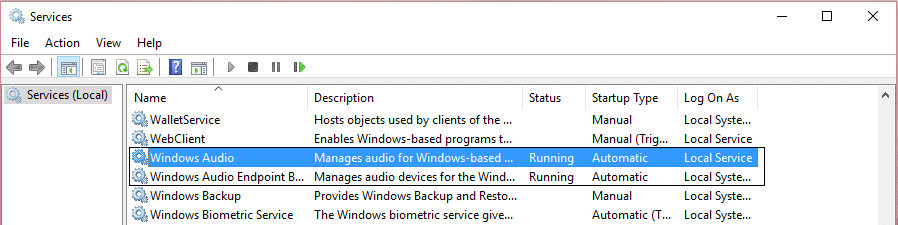
3.ตรวจสอบให้แน่ใจว่าได้ตั้งค่า Startup Type เป็น Automatic และบริการกำลัง ทำงาน ไม่ว่าจะด้วยวิธีใด ให้รีสตาร์ททั้งหมดอีกครั้ง
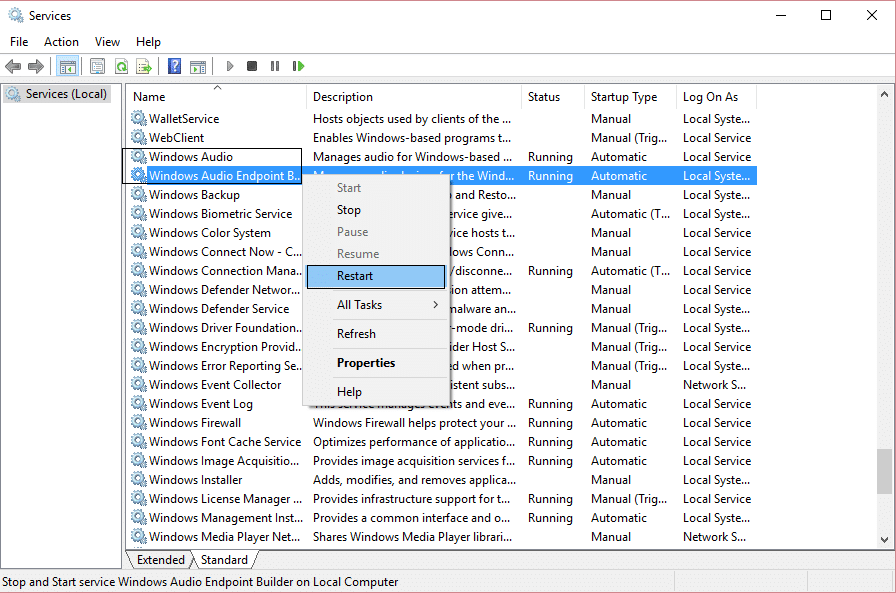
4.หากประเภทการเริ่มต้นไม่เป็นอัตโนมัติ ให้ดับเบิลคลิกที่บริการและภายในหน้าต่างคุณสมบัติตั้งค่าเป็น อัตโนมัติ
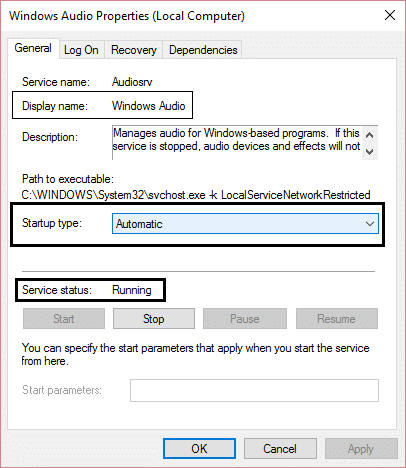
5.ตรวจสอบให้แน่ใจว่าได้ตรวจสอบ บริการข้างต้นใน msconfig.exe
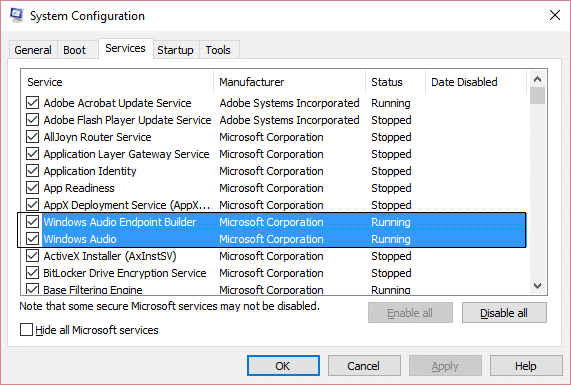
6. รีสตาร์ท คอมพิวเตอร์เพื่อใช้การเปลี่ยนแปลงเหล่านี้
วิธีที่ 6: ใช้ Add legacy เพื่อติดตั้งไดรเวอร์เพื่อรองรับการ์ดเสียงรุ่นเก่า
1. กดปุ่ม Windows + R จากนั้นพิมพ์ devmgmt.msc (โดยไม่ใส่เครื่องหมายอัญประกาศ) และกด Enter เพื่อเปิด Device Manager

2.ใน Device Manager เลือก Sound, video และ game controllers จากนั้นคลิก Action > Add legacy hardware
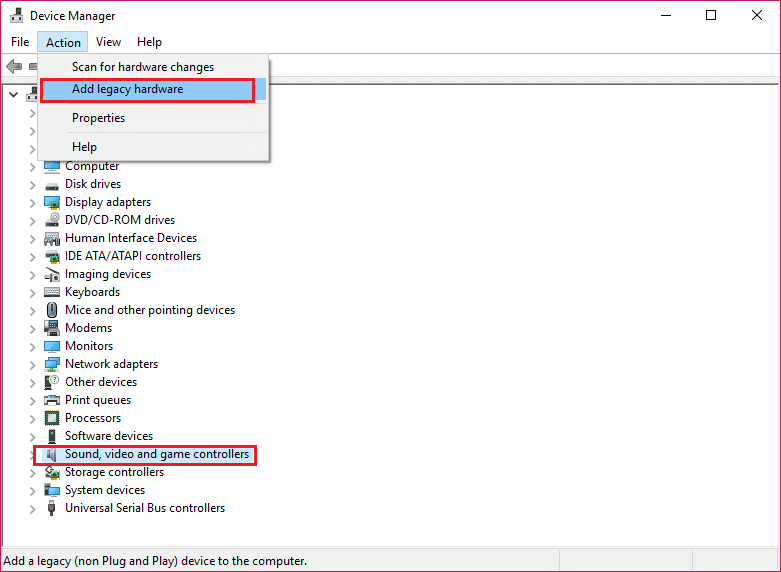
3. ในหน้า Welcome to Add Hardware Wizard ให้ คลิก Next
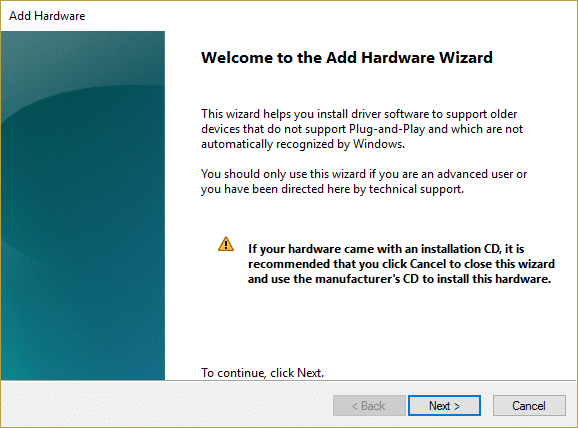
4.คลิก ถัดไป เลือก ' ค้นหาและติดตั้งฮาร์ดแวร์โดยอัตโนมัติ (แนะนำ) '
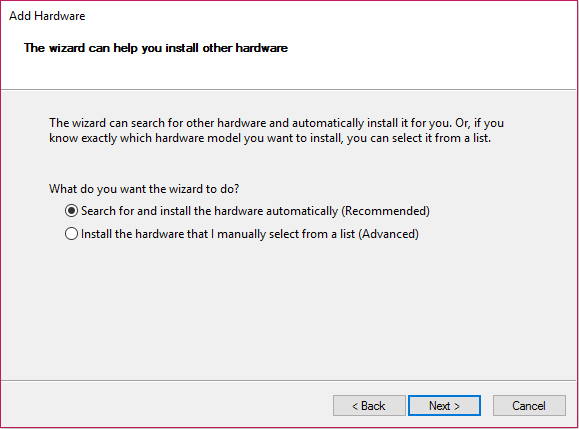
5.หากวิซาร์ด ไม่พบฮาร์ดแวร์ใหม่ ให้ คลิกถัดไป

6. ในหน้าจอถัดไป คุณควรเห็น รายการประเภทฮาร์ดแวร์
7. เลื่อนลงมาจนกว่าคุณจะพบตัวเลือก Sound, video และ game controllers จากนั้น ไฮไลต์ และคลิก Next
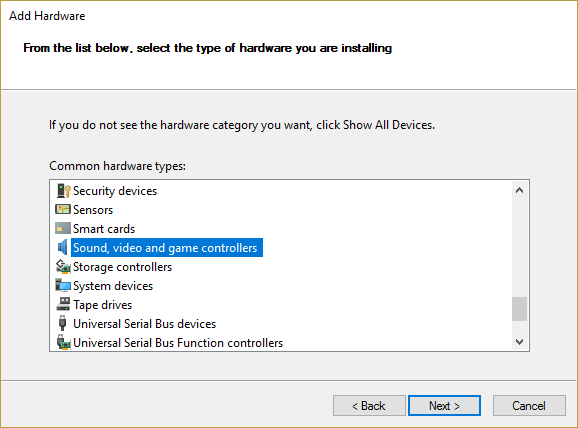
8. เลือกผู้ผลิตและรุ่นของ การ์ดเสียง แล้วคลิกถัดไป
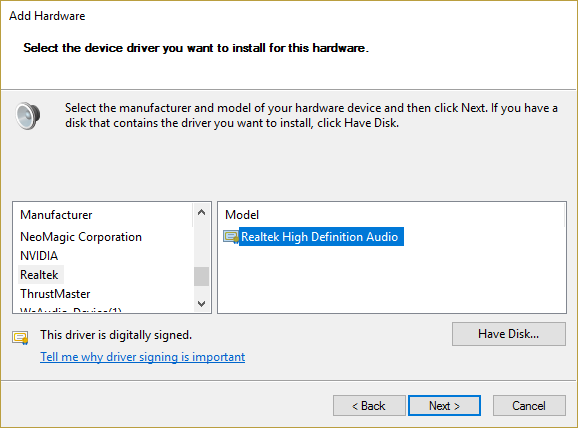
9. คลิก Next เพื่อติดตั้งอุปกรณ์ จากนั้นคลิก Finish เมื่อดำเนินการเสร็จสิ้น
10. รีบูตระบบของคุณเพื่อบันทึกการเปลี่ยนแปลง ตรวจสอบอีกครั้งว่าคุณสามารถ แก้ไข No Sound ใน Windows 10 Issue ได้หรือไม่
วิธีที่ 7: ปิดใช้งานการเพิ่มประสิทธิภาพเสียง
1. คลิกขวาที่ไอคอน Speaker ใน Taskbar แล้วเลือก Sound
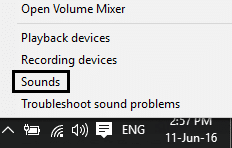
2. จากนั้น จากแท็บ Playback ให้ คลิกขวาที่ Speakers แล้ว เลือก Properties
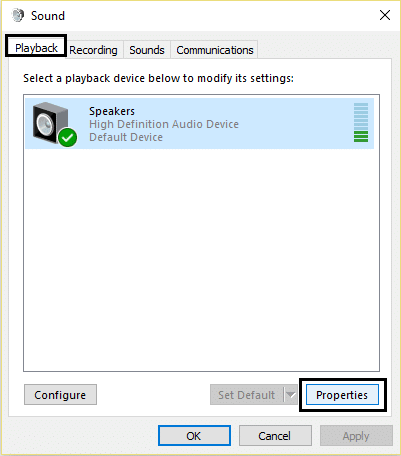
3. สลับไปที่ แท็บการเพิ่มประสิทธิภาพ และทำเครื่องหมายที่ตัวเลือก 'ปิดใช้งานการปรับปรุงทั้งหมด'
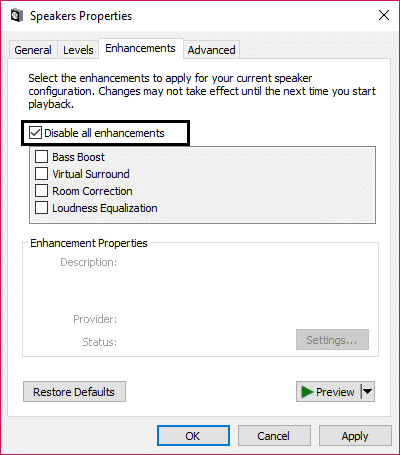
4.คลิกสมัครตามด้วยตกลงแล้วรีสตาร์ทพีซีของคุณเพื่อบันทึกการเปลี่ยนแปลง
วิธีที่ 8: ปิดใช้งานการตรวจจับแจ็คที่แผงด้านหน้า
หากคุณได้ติดตั้งซอฟต์แวร์ Realtek แล้ว ให้เปิด Realtek HD Audio Manager และกาเครื่องหมายที่ตัวเลือก “ Disable front panel jack detection ” ใต้การตั้งค่าตัวเชื่อมต่อในแผงด้านขวา หูฟังและอุปกรณ์เสียงอื่นๆ ทำงานโดยไม่มีปัญหาใดๆ
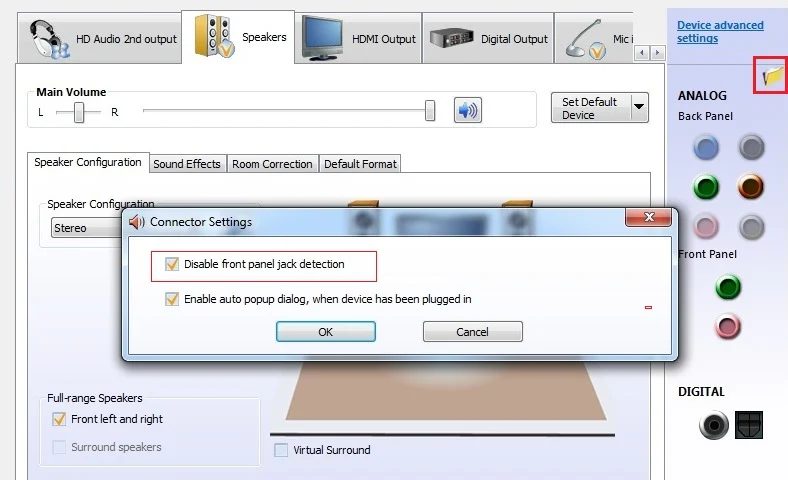
แนะนำสำหรับคุณ:
- แก้ไขข้อผิดพลาดของฟังก์ชัน MS-DOS ที่ไม่ถูกต้องใน Windows 10
- วิธีแก้ไข GWXUX หยุดทำงาน
- Fix Windows ได้บล็อกซอฟต์แวร์นี้เนื่องจากไม่สามารถตรวจสอบผู้เผยแพร่ได้
- แก้ไข Windows ไม่สามารถเชื่อมต่อกับบริการไคลเอ็นต์นโยบายกลุ่ม
เพียงเท่านี้คุณก็สามารถ แก้ไขปัญหา No Sound Issue บน Windows 10 ได้สำเร็จ แต่ถ้าคุณยังคงมีคำถามใดๆ เกี่ยวกับคู่มือนี้ อย่าลังเลที่จะถามพวกเขาในส่วนความคิดเห็น
